Gigabyte S10M User Manual [tr]

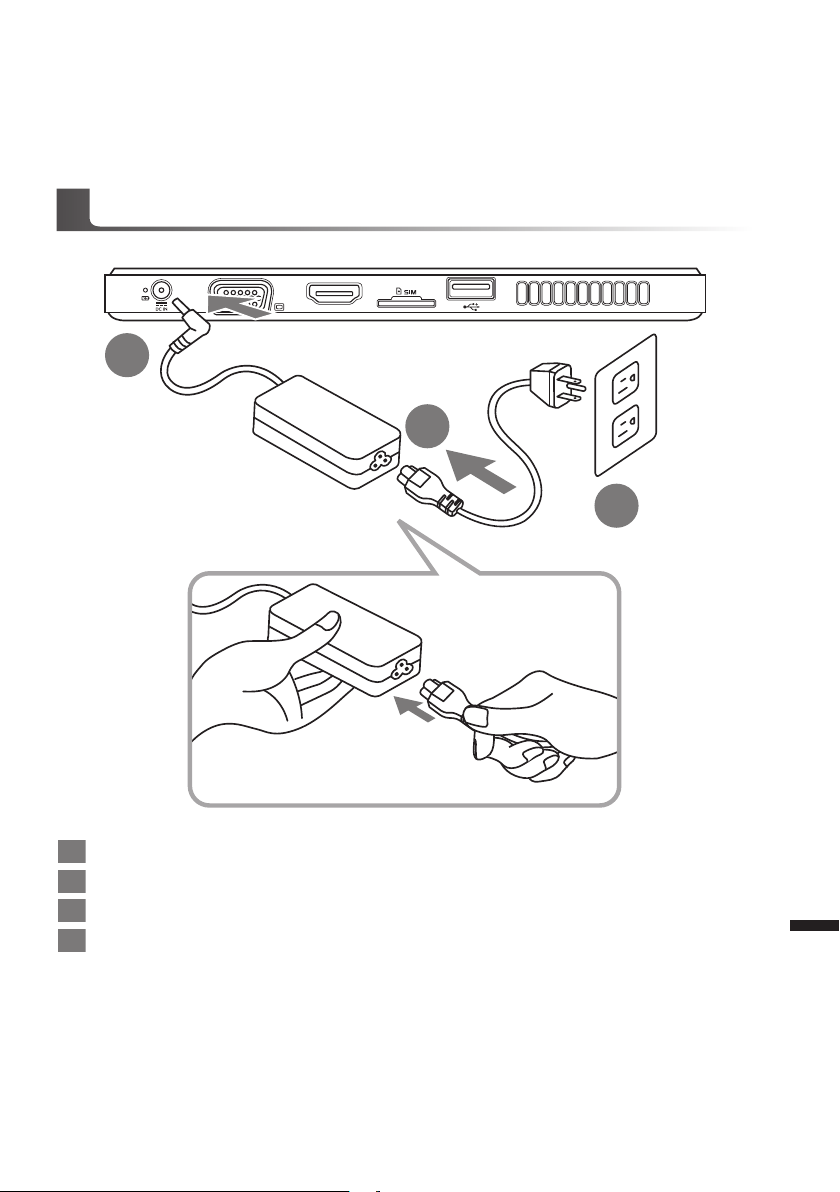
GIGABYTE Slate PC satın aldığınız için sizi kutlarız !
Bu kılavuz size Slate PC kurulumuna başlamanızda yardımcı olacaktır. Nihai ürün kongürasyonu
satın aldığınız andaki modeline bağlıdır. GIGABYTE, önceden haber vermeksizin değiştirme
hakkını saklı tutar. Daha ayrıntılı bilgi için, www.gigabyte.com adresindeki web sitemizi ziyaret
ediniz.
GIGABYTE Slate PC'yi ilk kez kullanmak
2
1
3
1 Güç kablosunu AC adaptöre bağlayın.
2 AC adaptörü Slate PC'nin DC giriş soketine takın.
3 Güç kablosunu elektrik prizine takın.
4 Pil göstergesi yanarken, Slate PC'yi açmak için güç düğmesine basın.
1
Türkçe
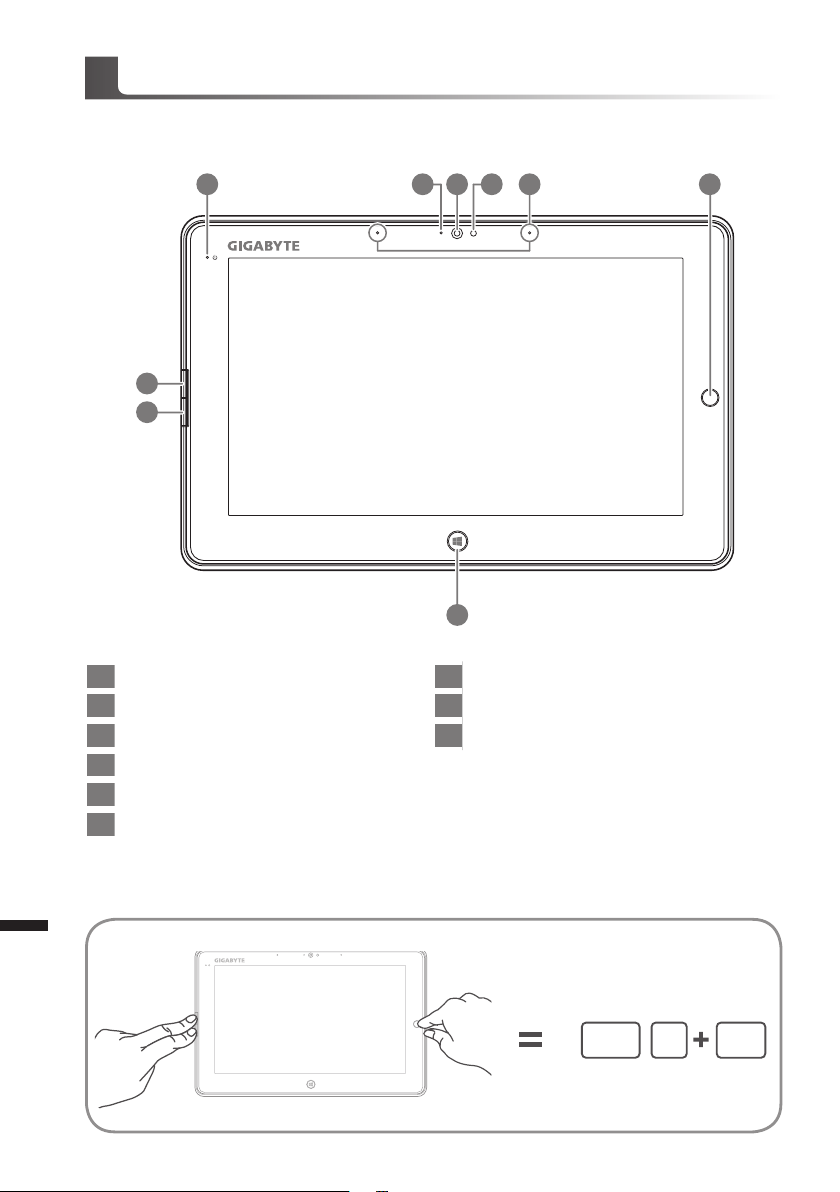
GIGABYTE Slate PC Turu
Panoramik Görünüm
7
8
1 Yönlendirme Kısayol Tuşu
2 Web Kamerası
3 Mikrofon girişi
4 Işık sensörü
5 Web kamerası göstergesi
6 Güç Durum Göstergesi
35 4 2
9
7 Farenin Sol Tuşu
8 Farenin Sağ Tuşu
9 Windows tuşu düğmesi
Fare yönünü kontrol etmek için; farenin sol tuşu
gibi simüle etmek için yönlendirme kısayol tuşuna
basın.
Metro arayüze geri dön
16
2
Türkçe
"Farenin Sol Tuşu + Farenin Sağ Tuşu + Yönlendirme Kısayol Tuşu" "Ctrl+Alt+Del" işlevi gibi çalışır.
İpucu:
Ctrl Alt Delete

Üstten Görünüm
1 Hoparlör
Soldan Görünüm
1 Güç Düğmesi
2 Döndürme kilit düğmesi
3 Ses Kontrol Tuşu
4 SD Kart Okuyucu
5 Farenin Sol Tuşu
6 Farenin Sağ Tuşu
7 USB Port
8 Kulaklık Jakı
9 Mikrofon Jakı
10
Ethernet Portu
1
2
1
4 5 6 7 98
3
10
Ses seviyesini kontrol etmek için "+" veya "-" -ye basın.
● İşletim sistemini açmak için Güç düğmesine basın ve
bırakın. GIGABYTE, BIOS Setup Utility içine girmek
için "+" tuşuna basın. GIGABYTE BIOS Setup Utility
altında BIOS işlevlerini kurmak için USB Klavye
tercih edilmektedir.
● İşletim sistemi açmak için Güç düğmesine basın
ve bırakın. GIGABYTE System Recovery girmek
için "-" Tuşuna basın. GIGABYTE Smart Recover y
çalıştırmak için Yönlendirme Kısa yol Tuşunu
kullanın.
Bilgisayar kapalıyken "-" ses tuşuna basın ve pil kapasitesi durumu ekranda görünecektir.
İpucu:
Main Battery
3
Türkçe
